Ugrađena mobilna video kartica NVIDIA GeForce 7025 / nForce 630a, kao i ostale komponente ove vrste, zahtijeva preliminarnu instalaciju upravljačkih programa u operativni sustav, što osigurava ispravan rad uređaja. Postoji čak šest metoda instaliranja takvih datoteka na računalo, uključujući službene i nezavisne, za čiju implementaciju trebate koristiti poseban softver ili web resurse. Ispod ćete naučiti sve o tim metodama i moći ćete slijediti onu koja vam se sviđa.
Metoda 1: Službena stranica NVIDIA
Primarni izvor svih datoteka povezanih s NVIDIA proizvodima je službeno mjesto na kojem programeri redovito objavljuju ažurirane verzije upravljačkih programa i vlasničkih uslužnih programa. Kao prvu mogućnost predlažemo da razmotrimo upravo ovu. Pretraživanje i preuzimanje odgovarajućih datoteka vrši se na jednostavan način:
Idite na službeno web mjesto NVIDIA
- Otvorite NVIDIA početnu stranicu pomoću gornje veze ili pretraživanjem u vašem web pregledniku. Pronađite odjeljak tamo "Vozači".
- Morat ćete ispuniti odgovarajuću tablicu koja je odgovorna za prvu opciju ručnog pretraživanja upravljačkih programa. To bi trebalo izgledati ovako:

- "Vrsta proizvoda" - GeForce;
- "Serija proizvoda" - GeForce 7 serija;
- "Operacijski sustav" - odabire se ovisno o tome što je instalirano na računalu;
- "Vrsta učitavanja" - Vozač spreman za igru (GRD);
- "Jezik" - određuje se prema osobnom nahođenju svakog korisnika.
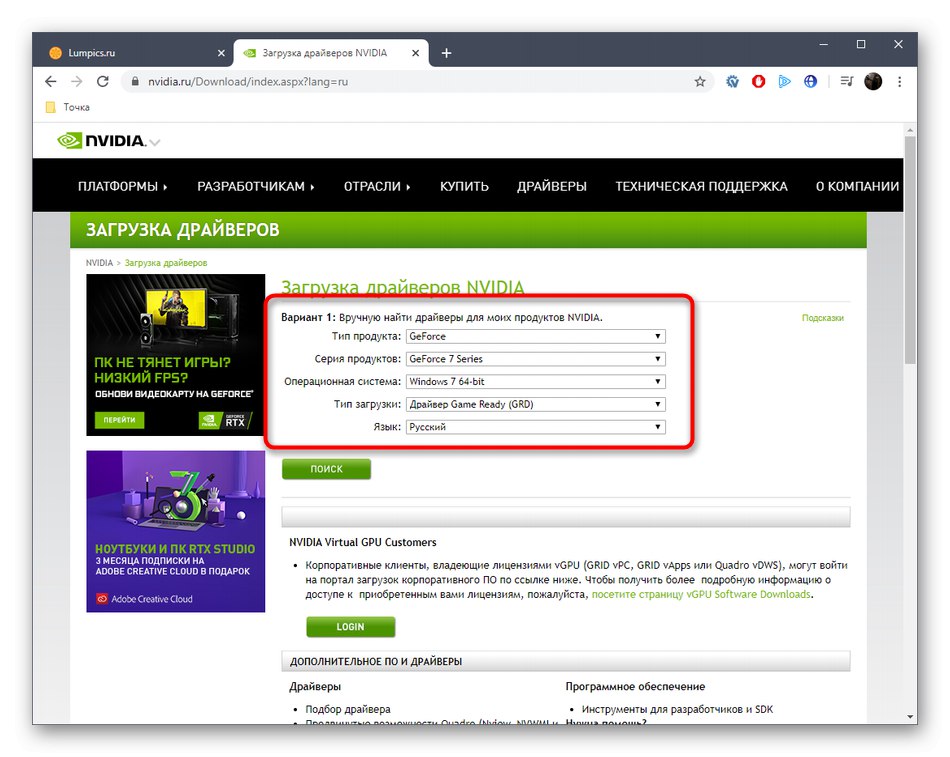
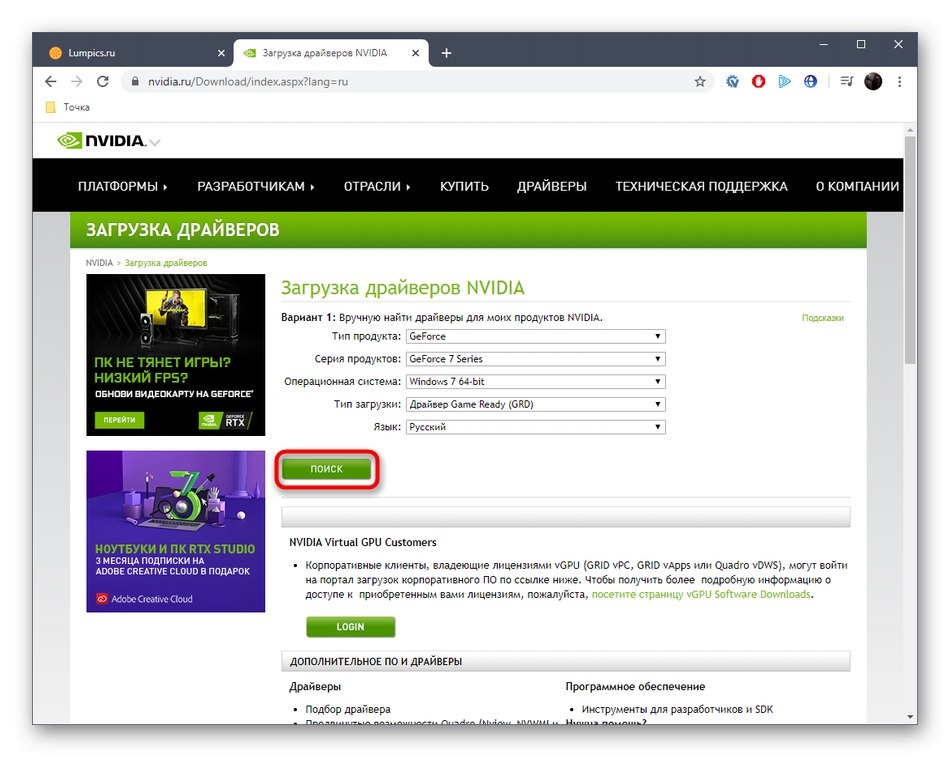
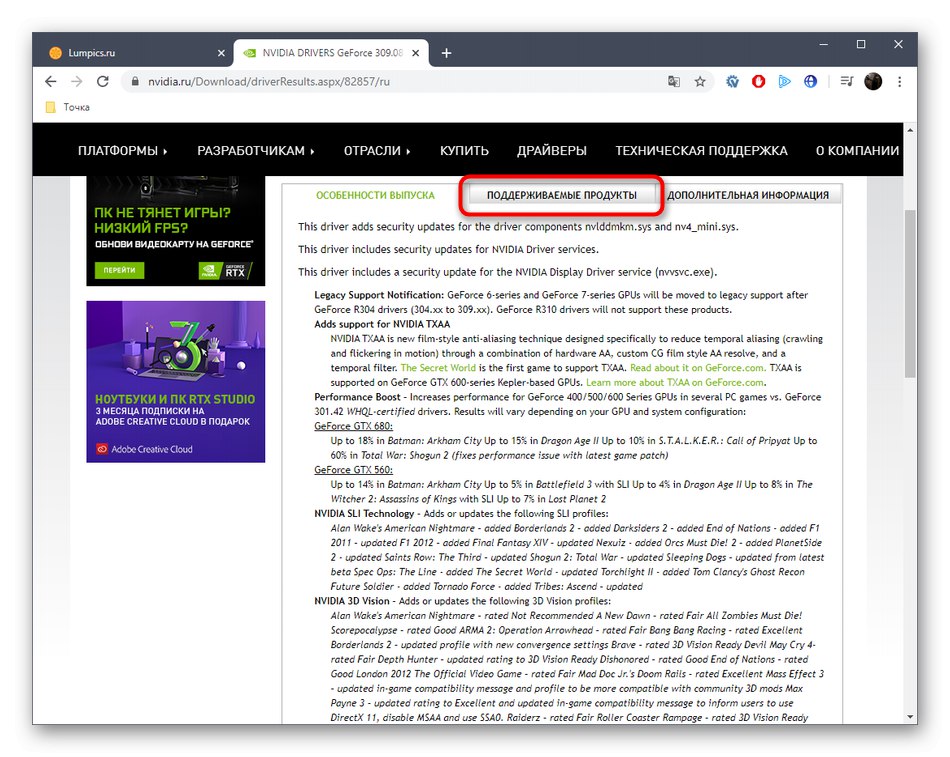
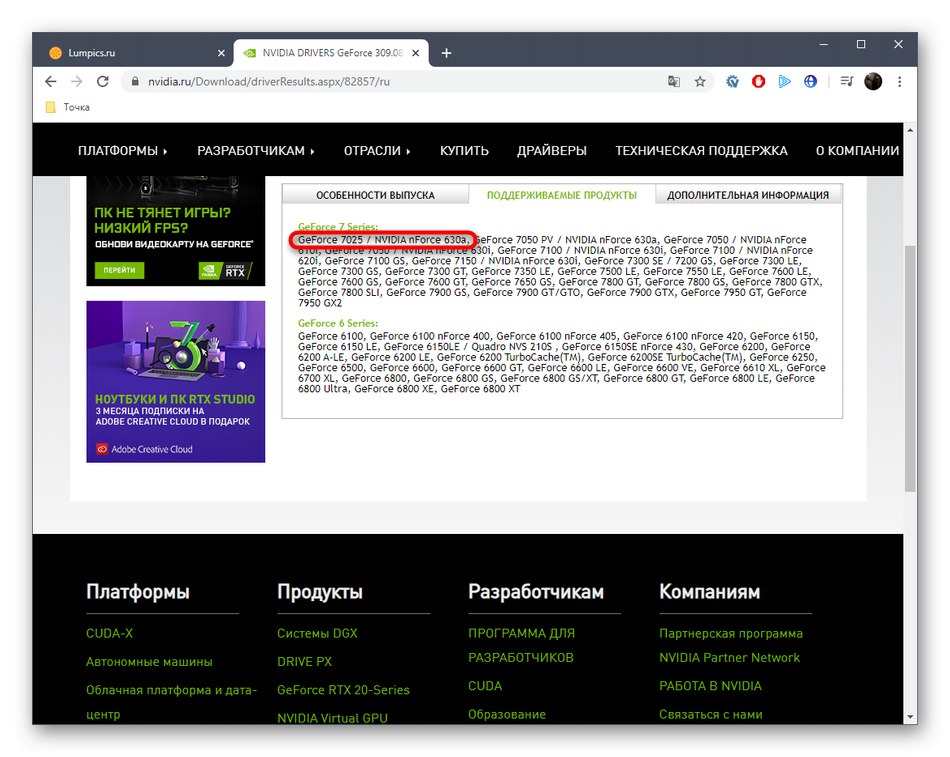
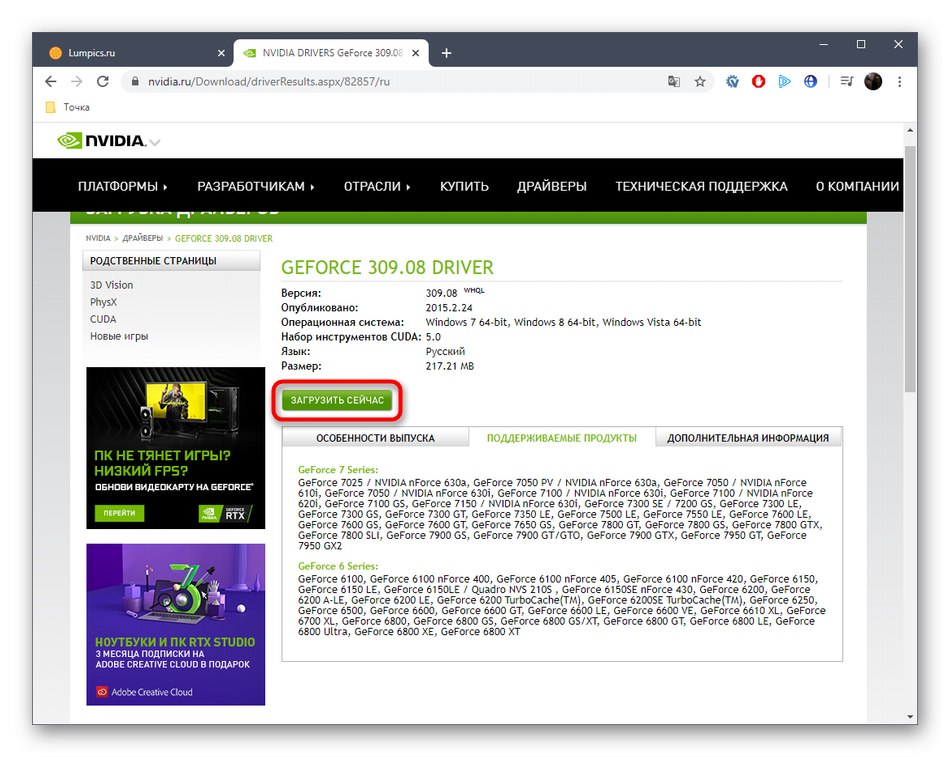
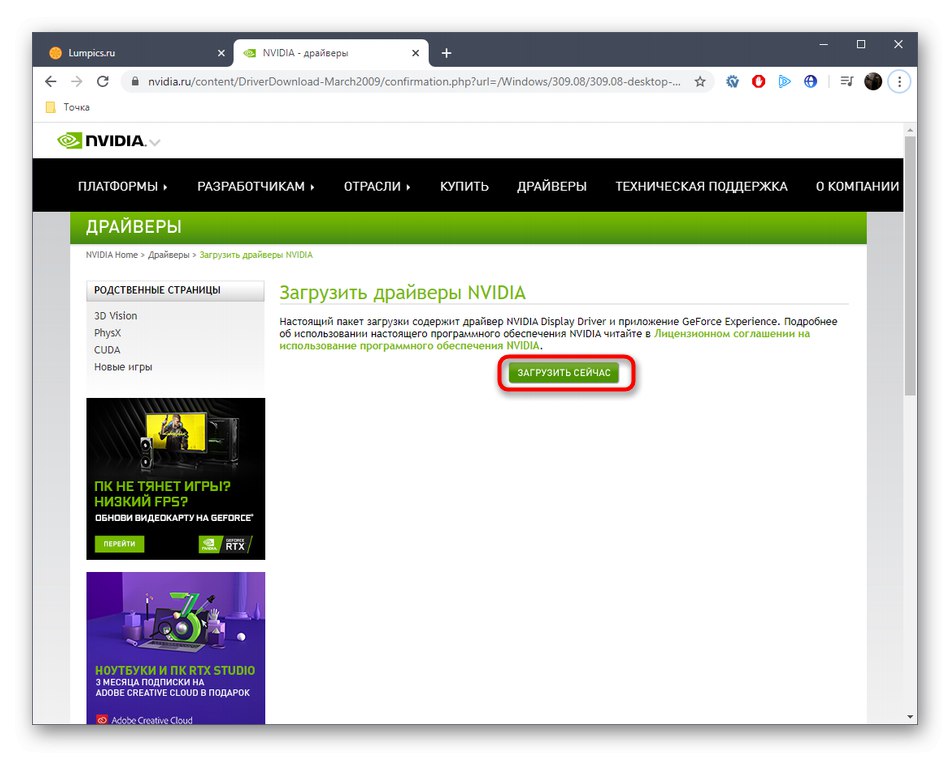
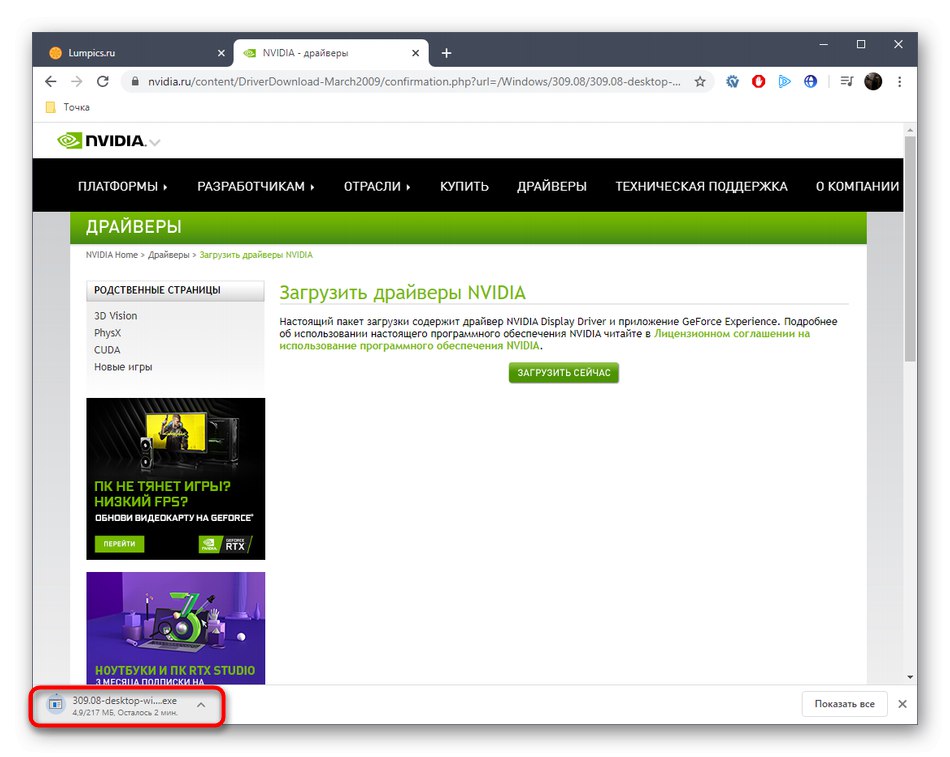
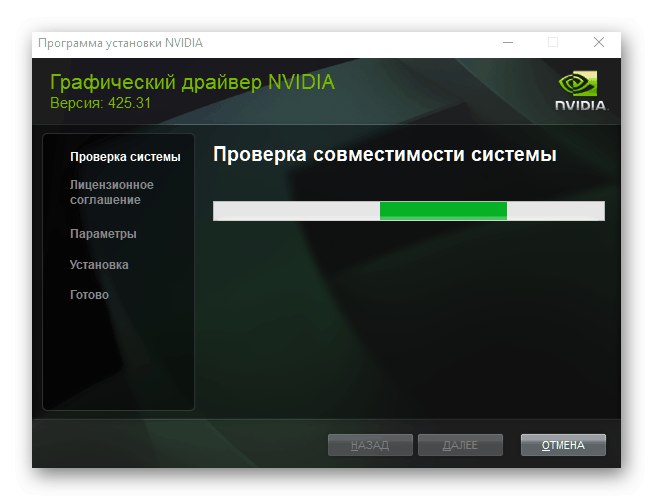
Na kraju instalacije na zaslonu će se pojaviti obavijest o potrebi ponovnog pokretanja računala. Preporučujemo da to učinite odmah kako bi sve promjene uspješno stupile na snagu. Tek nakon toga prijeđite na testiranje performansi grafičkog adaptera pokretanjem raznih programa i igara.
Metoda 2: mrežni resurs od NVIDIA-e
NVIDIA pruža korisnicima lakši način pronalaska i preuzimanja ispravnih upravljačkih programa putem automatizirane mrežne usluge koja skenira sam sustav i preuzima pronađene datoteke. Od običnog korisnika potrebno je samo nekoliko jednostavnih koraka.
- Otvorite stranicu s naslovom "Preuzimanje NVIDIA upravljačkih programa"... Analiza OS-a započet će automatski, tako da morate pričekati kraj ovog postupka.
- Ako vidite obavijest da najnovija verzija Jave nije dostupna, kliknite odgovarajuću ikonu da biste otišli na Oracle web mjesto kako biste instalirali komponentu.
- Nakon toga ponovite potragu za softverom i preuzmite datoteke koje nedostaju na vaše računalo, instalirajući ih na standardni način putem automatskog programa za instalaciju EXE.
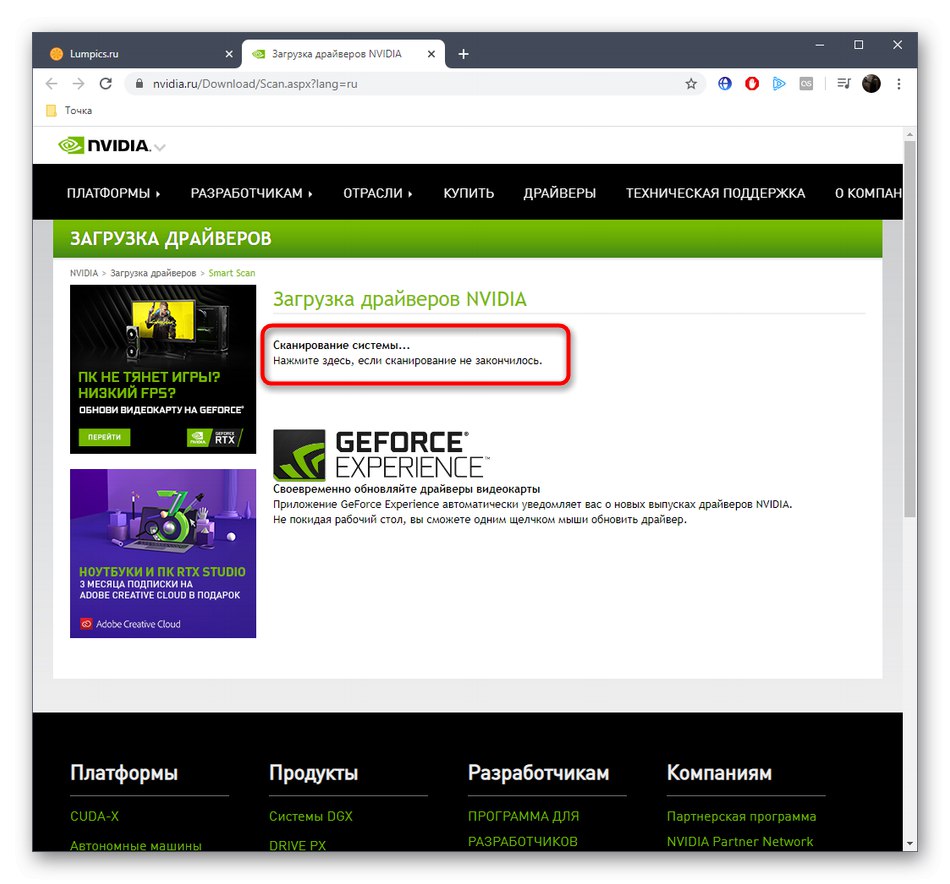
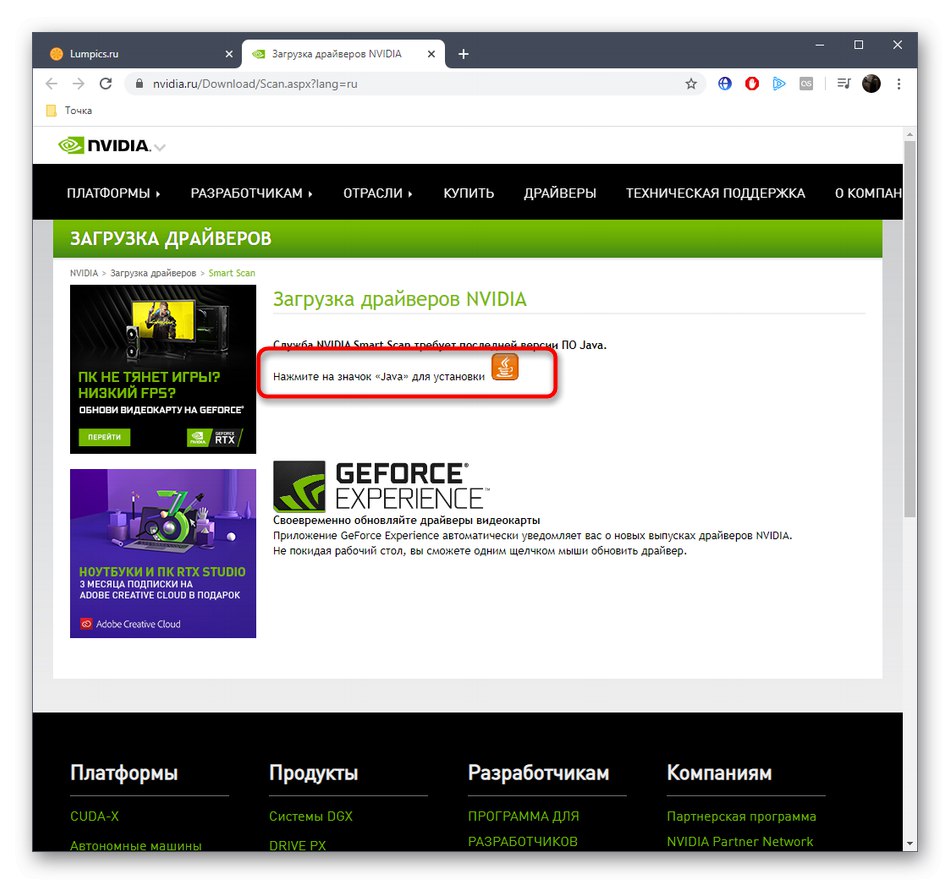
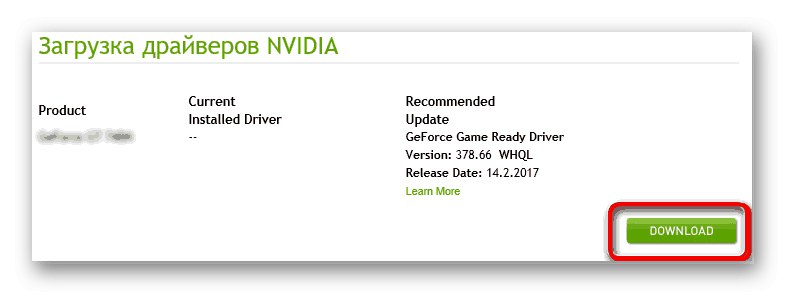
Ova je opcija jednako dobra u pogledu učinkovitosti i pouzdanosti kao i Metoda 1, tako da ga možete slobodno koristiti kao alternativu ili u situacijama kada vam se prethodna uputa čini složenom.
3. metoda: GeForce Experience Program
Ovo je zadnja službena metoda jer NVIDIA više nema vlastiti alat za ažuriranje ili instaliranje upravljačkih programa. Prve dvije metode uključivale su rad s web mjestom i web uslugom, a ova će se provoditi putem softvera tzv GeForce Iskustvo... Pogodan je za vlasnike bilo kojeg proizvoda ovog proizvođača i omogućuje vam prilagodbu igara, nadgledanje statusa sustava i praćenje ažuriranja upravljačkih programa. Upravo zbog potonje značajke ova se aplikacija danas našla na našem popisu. Skeniranje ažuriranja pokreće se ručno, a sve ostale radnje odvijaju se u automatskom načinu.
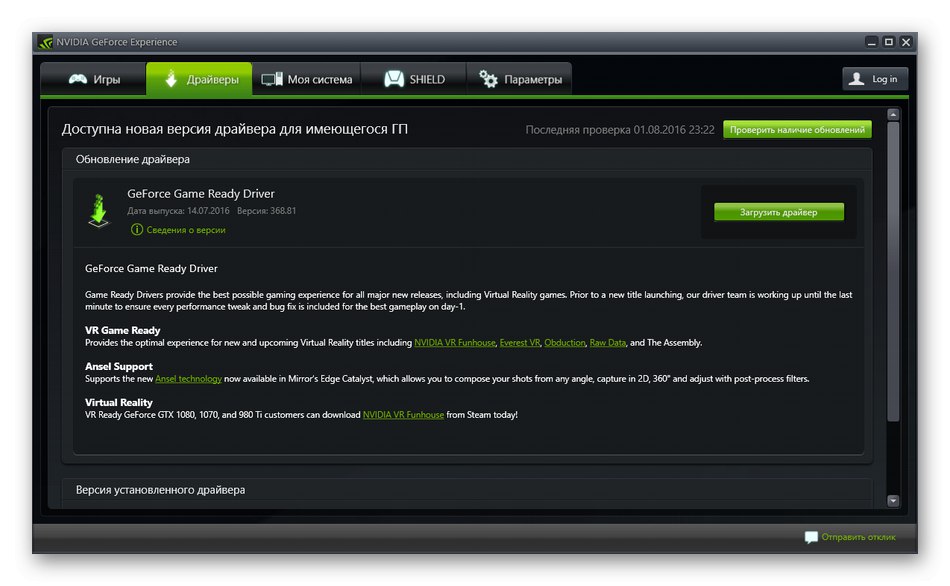
Više detalja: Instaliranje upravljačkih programa pomoću NVIDIA GeForce Experience
Metoda 4: rješenja nezavisnih proizvođača za pronalaženje upravljačkih programa
Namjenski softver za instalaciju upravljačkih programa izvrstan je alat za složeno dodavanje datoteka koje nedostaju, što će biti posebno korisno nakon ponovne instalacije operativnog sustava. Takve aplikacije korektno komuniciraju sa svim ugrađenim komponentama, tako da možete biti sigurni da će biti kompatibilne i s NVIDIA GeForce 7025 / nForce 630a. Primjer instalacije na ovaj način možete pronaći u zasebnom članku na našoj web stranici, gdje je autor uzeo za primjer DriverPack rješenje i jasno pokazao svaku fazu zadatka.

Više detalja: Instaliranje upravljačkih programa putem DriverPack Solution
Ništa vas ne sprječava da ovaj softver odmah upotrijebite za dovršetak instalacije potrebnih datoteka, ali ako se iz nekog razloga pokaže neprikladnim, morat ćete potražiti druge alate ove vrste. Srećom, na Internetu postoji ogroman broj raznih aplikacija za instaliranje upravljačkih programa s bogatim nizom opcija.
Više detalja: Najbolji softver za instaliranje upravljačkih programa
5. metoda: Jedinstveni ID grafičkog adaptera
ID hardvera jedinstveni je kod koji se dodjeljuje svakoj komponenti tijekom faze razvoja. To se također odnosi na NVIDIA GeForce 7025 / nForce 630a video karticu na pregledu. U nastavku smo predstavili ovaj ID, tako da ga ne morate sami tražiti putem Upravitelja uređaja. Preostaje samo otići na odgovarajuće mjesto, gdje je prisutna knjižnica upravljačkih programa i provodi se pretraga kroz takav kod za pronalaženje kompatibilnih upravljačkih programa. O svemu tome u proširenom obliku pročitajte u nastavku.
PCIVEN_10DE & DEV_03D6
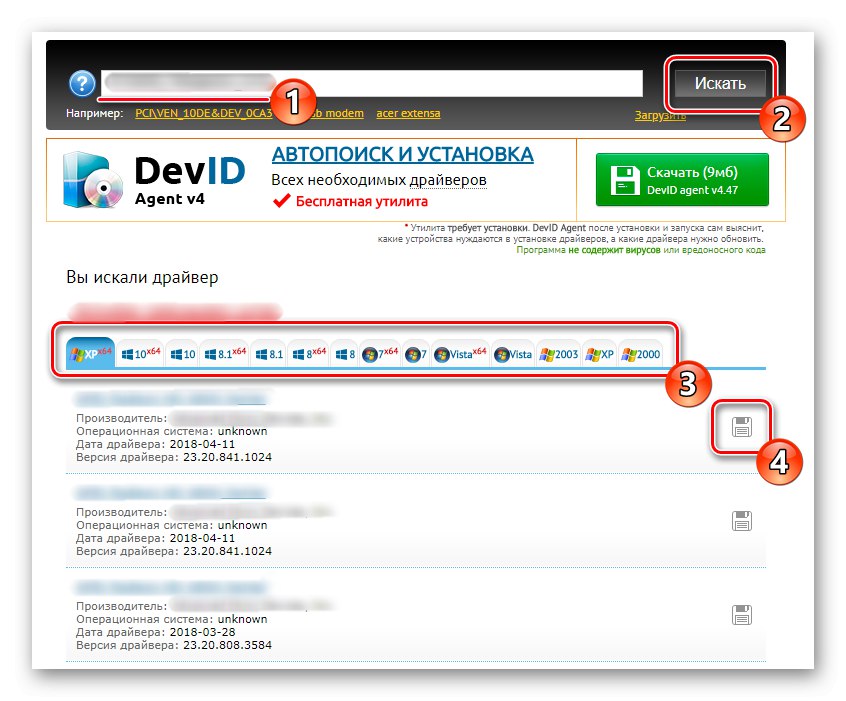
Više detalja: Kako pronaći vozača putem osobne iskaznice
Metoda 6: Izvorni alat za OS
Korištenje standardnog uslužnog programa Windows posljednja je metoda o kojoj danas želimo razgovarati. Pretraživanje ažuriranja započinje se putem Upravitelja uređaja, a sve se druge radnje izvršavaju automatski. Međutim, ova opcija ima nekoliko nedostataka, koji mogu biti povezani s problemima s prikazom modela grafičkog prilagodnika u izborniku i učitavanjem zastarjelih datoteka. Ova se metoda preporučuje za uporabu samo u situacijama kada korisnik ne želi koristiti niti jednu od gore navedenih preporuka.
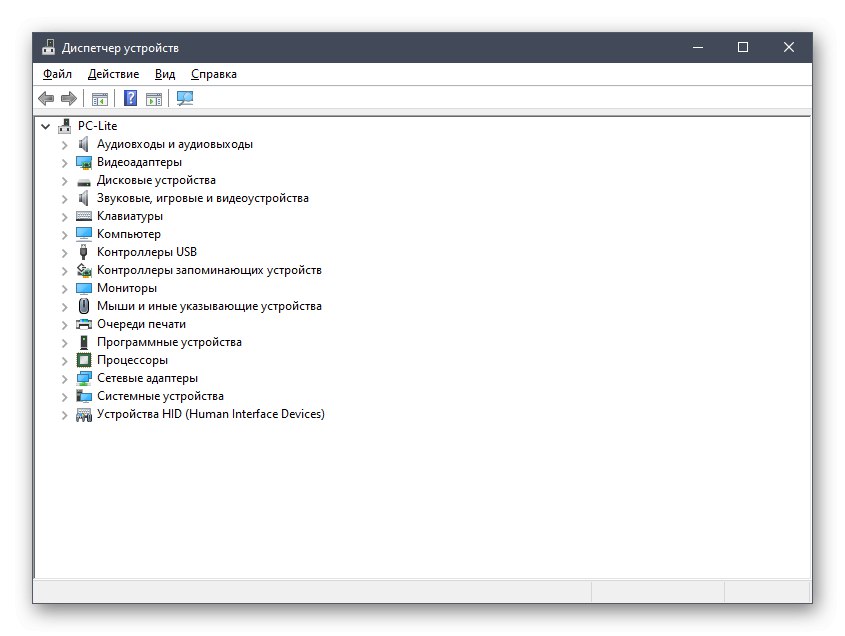
Više detalja: Instaliranje upravljačkih programa pomoću standardnih Windows alata
NVIDIA GeForce 7025 / nForce 630a prilično je stara ugrađena video kartica koju korisnici i dalje koriste i s vremena na vrijeme se suoče s potrebom instaliranja upravljačkih programa. Zahvaljujući upravo pročitanim uputama, ovu operaciju treba izvesti bez ikakvih komplikacija ili neočekivanih problema.